Jak vypnout automatické opravy na iPhone nebo Mac
Automatické opravy jsou šikovná funkce, která zabraňuje pravopisným chybám při psaní textových zpráv, iMessage, dokument, procházení Safari a podobně. Ale přiznejme si, že to není tak pohodlné, jak se zdá, když komunikujeme nebo píšeme v našem místním jazyce. Tato funkce automaticky převede slovo na nejbližší možné anglické slovo, které se nijak neblíží tomu, co jste měli na mysli. Zde mohou uživatelé chtít automatické opravy zakázat. Abychom vám s tím pomohli, v tomto tutoriálu jsme uvedli kroky k vypnutí automatických oprav na iPhone a Mac.
I když automatické opravy usnadňují život při psaní e-mailu nebo zprávy, ale pokud to z nějakého důvodu nefunguje, můžete je snadno zakázat pomocí oficiálních nastavení.
Zakažte automatické opravy na iPhonu nebo iPadu
1. Otevřete Nastavení a vyberte obecně.
2. V části Obecné klepněte na klávesnice.
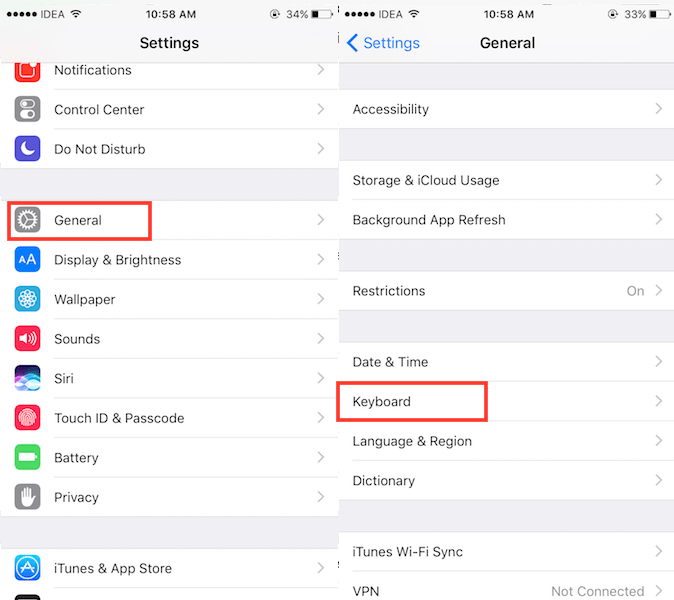
3. Přepnutí na obrazovce nastavení klávesnice Auto-korekce přepnout do polohy OFF.
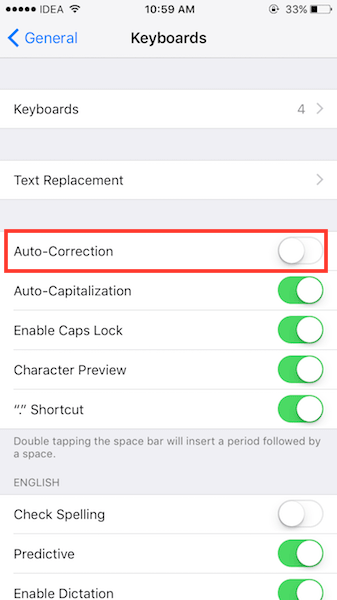
Díky tomu můžete na svém zařízení iOS psát bez obav z automatických oprav.
Doporučená: Povolte přepisovací klávesnici v systému iOS
Pojďme nyní k postupu pro MacBook.
Vypněte automatické opravy na Macu
1. Klikněte na ikonu Apple v levé horní části obrazovky a vyberte Systémové preference…
2. vybrat klávesnice v Předvolbách systému.
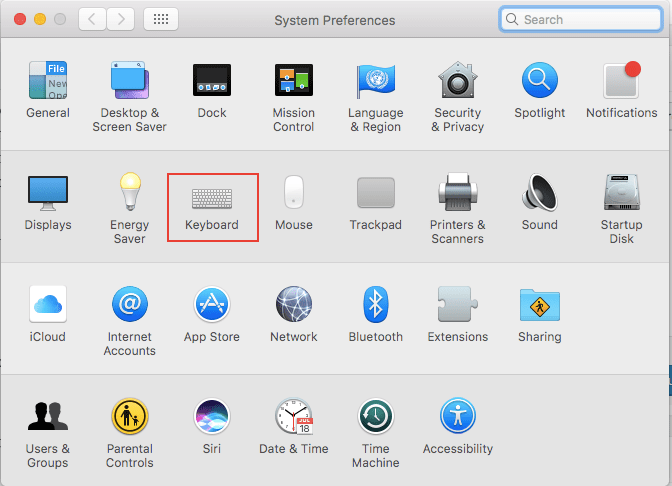
3. Nyní vyberte text v dialogovém okně Nastavení klávesnice.
4. Nakonec zrušte zaškrtnutí box, který říká Opravte pravopis automaticky a zavřete okno.
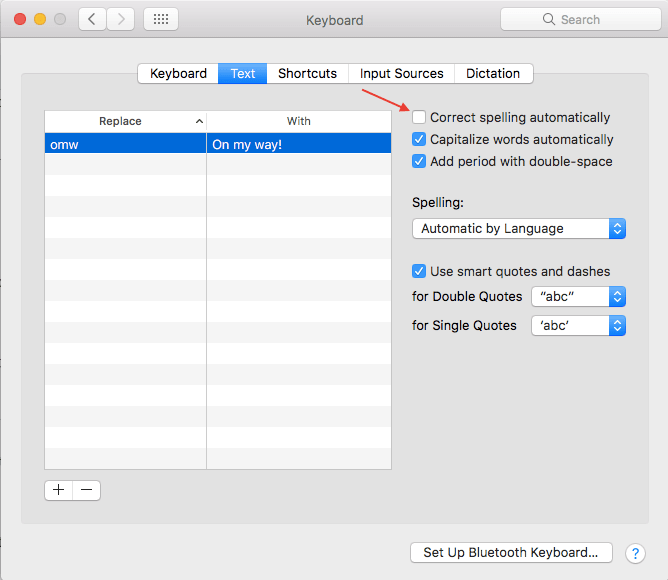
To je vše, co musíte udělat. Automatické opravy budou zakázány pro iMessage, Word, Safari a v jakékoli aplikaci pro psaní, kterou si dokážete představit.
Pokud budete chtít kdykoli znovu povolit automatické opravy, můžete tak učinit ze stejného místa pro iOS a Mac.
Doufáme, že se vám podařilo zbavit se automatických oprav na vašem Macu nebo iOS zařízení. Pokud narazíte na nějaké problémy, dejte nám vědět tím, že zanecháte komentář níže.
poslední články